IPad: Cum să Introduci sau Să Scoți Cartela SIM
Învățați cum să accesați cartela SIM pe Apple iPad cu acest tutorial.
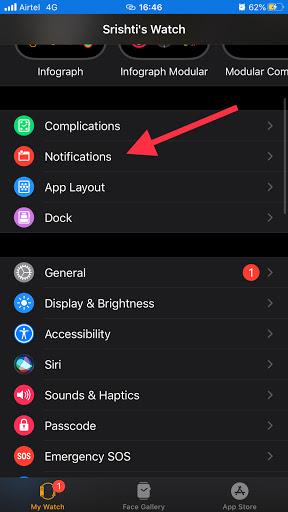
Un Apple Watch este, fără îndoială, unul dintre cele mai bune gadget-uri ale secolului 21 pe care le-ar putea avea. Acesta constă dintr-un pachet de funcții, care sunt oferite individual de alte ceasuri inteligente sau benzi. Majoritatea benzilor inteligente sunt concepute pentru a fi trackere de fitness, care monitorizează continuu pașii pe care îi mergi sau alergi și chiar înregistrează tiparele de somn cu ritmul cardiac. Altele vă permit să efectuați apeluri și să verificați numai notificările.
Cu toate acestea, Apple a fost lider mondial în materie de tehnologie, iar Apple Watch nu face excepție de la gama sa largă de produse uimitoare. Dar, odată cu dispozitivele mai noi, vin tehnologii și notificări mai moderne. Și unul dintre simbolurile esențiale, dar iritabile, este notificarea cu punct roșu a Apple Watch.
Citiți și: Cum să reporniți sau să resetați Apple Watch?
Deci, de ce Apple Watch-ul meu afișează notificare Red Dot?
Cu amabilitatea imaginii: Apple
Punctul roșu de pe Apple Watch este o notificare care informează utilizatorul că există și alte notificări necitite la care utilizatorul trebuie să aibă grijă. Orice informație care nu este citită sau nu răspunde se încadrează în această categorie. De asemenea, a inclus acele notificări care au fost vag respinse pe Apple Watch. Punctul roșu care apare deasupra semnului 12 de pe ceas înseamnă că trebuie să vă atenționați pentru a citi notificările în așteptare.
Citește și: Cum să-ți găsești Apple Watch pierdut?
Pot elimina pentru totdeauna notificarea Apple Watch Red Dot?
Deși nu aș recomanda să dezactivați definitiv punctul roșu de pe Apple Watch, dacă vi se pare prea enervant, atunci poate că este înțelept să scăpați de el. Este o sarcină ușoară și urmați acești pași menționați mai jos:
Pasul 1 . Deschideți aplicația Watch pe iPhone.

Pasul 2. Apăsați pe Notificări pentru a accesa opțiunile.

Pasul 3 . Acum dezactivați notificările glisând butonul de comutare de lângă Indicatorul de notificări, spre stânga.
Acest lucru va dezactiva punctul roșu de pe fața Apple Watch chiar dacă aveți notificări necitite. Pentru a activa Indicatorul de notificări, urmați aceiași pași și rotiți comutatorul de comutare spre dreapta pentru a-l activa.
Citește și: Cum să gestionezi notificările pe Apple Watch?
Pot vedea în continuare notificările după ce dezactivez notificarea Apple Watch Red Dot?

Cu amabilitatea imaginii: Apple
Chiar dacă ați dezactivat punctul roșu de pe Apple Watch, puteți accesa în continuare centrul de notificări de pe Apple Watch. Dezactivarea punctului roșu de pe Apple Watch Face înseamnă că nu veți fi informat cu privire la notificările care sosesc, dar acestea vor continua să vină. Există, de asemenea, un avantaj suplimentar de a vizualiza notificările în Apple Watch OS 6 față de versiunile sale precedente.
De obicei, un Apple Watch permite utilizatorului să gliseze în jos pe cadranul ceasului de sus și să vadă notificările în centrul de notificări. Dar dacă ați făcut upgrade la Watch OS 6 și utilizați o aplicație pe ceasul dvs., nu este necesar să ieșiți din aplicația curentă. Țineți doar de marginea de sus a ecranului Apple Watch și așteptați să iasă un mâner. Apoi trageți acel mâner în jos și veți putea vedea centrul de notificări pe fața Apple Watch. Aceiași pași pot fi repetați dacă doriți să accesați Centrul de control, în schimb.
Citiți și: Cum să deconectați și să resetați Apple Watch
Ai scăpat de notificările cu punct roșu ale Apple Watch?
Punctul roșu de pe Apple Watch este un instrument esențial care a fost plasat cu atenție de Apple pentru a informa utilizatorii despre notificările nesupravegheate. Dar având în vedere un utilizator mediu de iPhone cu toate acele aplicații de social media în jur, se pare că punctul roșu va fi o caracteristică permanentă pe fața Apple Watch. În acest caz, este înțelept să scapi de el, dacă nu ești prea deranjat de el.
Urmărește-ne pe rețelele sociale – Facebook și YouTube . Pentru orice întrebări sau sugestii, vă rugăm să ne anunțați în secțiunea de comentarii de mai jos. Ne-ar plăcea să revenim cu o soluție. Postăm în mod regulat sfaturi și trucuri, împreună cu soluții la probleme comune legate de tehnologie. Abonați-vă la buletinul nostru informativ pentru a primi actualizări regulate despre lumea tehnologiei.
Lectură sugerată despre subiectele Apple Watch:
Învățați cum să accesați cartela SIM pe Apple iPad cu acest tutorial.
În această postare, discutăm cum să rezolvăm o problemă în care navigarea pe hartă și caracteristicile GPS nu funcționează corect pe Apple iPhone.
Aflați cum să remediați notificarea „SIM-ul dvs. a trimis un mesaj text” pe iPhone. Soluții ușor de urmat pentru a rezolva această problemă.
Dacă dețineți un iPhone și aveți probleme la ștergerea mesajelor nedorite, actualizați-vă dispozitivul. Apoi ștergeți e-mailurile Coș de gunoi de pe server.
Aruncă rapid un indicator în Google Maps pentru a obține o locație exactă pe care să o partajezi prietenilor. Vedeți cum să aruncați un cod Google Maps pe iPadOS 14, Android și desktop.
Codul de eroare 5823 este specific dispozitivelor iPhone și iPad. Apare atunci când utilizatorii încearcă să-și salveze înregistrarea de pe ecran.
Dacă Dropbox nu poate găsi și încărca fotografii noi de pe iPhone, asigurați-vă că rulați cele mai recente versiuni ale aplicației iOS și Dropbox.
Ușurează lectura în Safari și mărește dimensiunea; Iată cum.
Dacă nu puteți utiliza Signal pe iOS, verificați actualizările aplicației și iOS. Apoi editați permisiunile aplicației, dezactivați Modul de consum redus și reinstalați aplicația.
O soluție bună pentru adăugarea de semnături la mesajele text de pe iPhone-ul tău Apple.







